
时间:2020-06-27 07:20:18 来源:www.win10xitong.com 作者:win10
有网友说他的电脑总是爱出一些怪问题,这不就出现了win10输入法怎么设置切换,我们经过一些访问发现其实很多用户都遇到了win10输入法怎么设置切换的问题,要是你同样因为win10输入法怎么设置切换的问题而很困扰,其实可以效仿小编的这个流程进行如下操作:1、右键点击右下角的“语言栏”选择“设置”。2、选择“高级键盘设置”点击“语言栏选项”就完成了。win10输入法怎么设置切换问题下面我们一起来看看它的具体操作措施。
window10怎么设置输入法切换的步骤:
1、右键点击右下角的“语言栏”选择“设置”。
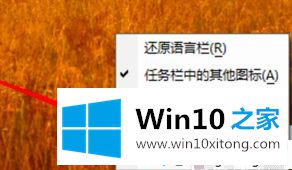
2、选择“高级键盘设置”点击“语言栏选项”。
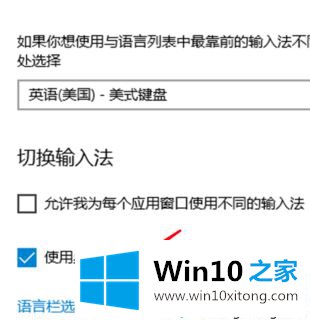
3、进入后选择“高级键设置”打开下方的“更改按键顺序”。
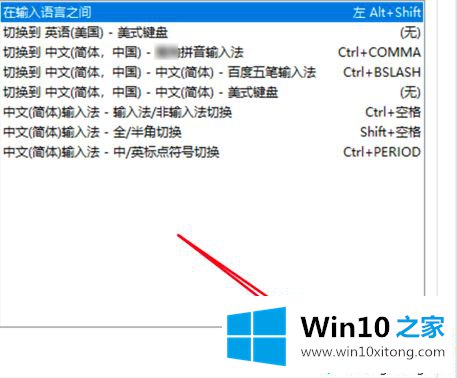
4、选择“快捷键”确定即可。
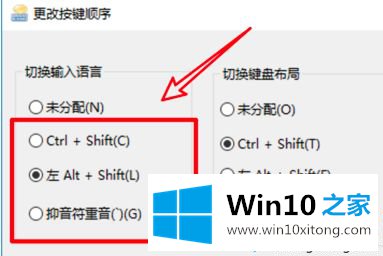
以上就是window10怎么设置输入法切换的方法步骤,有需要的用户可以按照上述步骤操作,希望可以帮助到你。
win10输入法怎么设置切换的问题是不是大家根据以上提供的教程就处理好了呢?本站还会每天发布很多关于windows系统的相关教程,同时也提供系统下载,请多多关注。